Learn how to quickly and easily add new words to Voice Access vocabulary in Windows 11 to improve accuracy and personalization of dictation.
Voice Access is one of the lesser-known but very useful accessibility features of Windows 11 that lets you control your PC using specific commands and dictate to write documents, emails, forms, and more.
If you primarily use Voice Access for dictation, you might have noticed that Det misslyckas ibland med att känna igen ovanliga eller svåra att uttala ord. Eller det kan finnas ord relaterade till ditt yrke eller språk som du vill ha röståtkomst att skriva på ett specifikt sätt, till exempel i alla stora bokstäver. I dessa fall kan du lägga till dessa ord i Voice Access Vocabulary List . När den har lagts till kommer den automatiskt att känna igen och transkribera orden enligt dina instruktioner. Detta eliminerar behovet av att manuellt skriva om eller korrigera ordet medan du dikterar och förbättrar ditt röstdiktatflöde.
Settings“icon in the top right corner.Select the “Add to vocabulary“option.Type the word as you want Voice Access to transcribe.If you have more words, type them in separate lines.Click “Add“.With that, you’ve added new words to Voice Access.
Detailed Steps (With Screenshots)
First, we must open Voice Access. Det finns flera sätt att göra det, men det enklaste är genom att trycka på genvägen “ ctrl + Windows Key + S “. Alternativt kan du också öppna startmenyn genom att trycka på Windows-tangenten, söka efter”röståtkomst”och klicka på”Öppna”.
När den öppnar ser du röståtkomstfältet högst upp på skärmen. Klicka på ikonen” “(ser ut som en växel) i det övre högra hörnet på skärmen. Välj sedan alternativet” Lägg till i Vocabulary “.
Ovanstående åtgärd öppnar dialogen”Lägg till ord till ordförråd”. Här skriver orden eftersom du vill ha röståtkomst att transkribera. Till exempel vill jag ha röståtkomst till typ i alla stora bokstäver när jag säger vissa ord. Så jag gick in i dem i alla huvudstäder. Om du har mer än ett ord, skriv dem antingen på separata linjer eller separera dem med ett utrymme.
När du är klar, klicka på knappen” lägg till “.
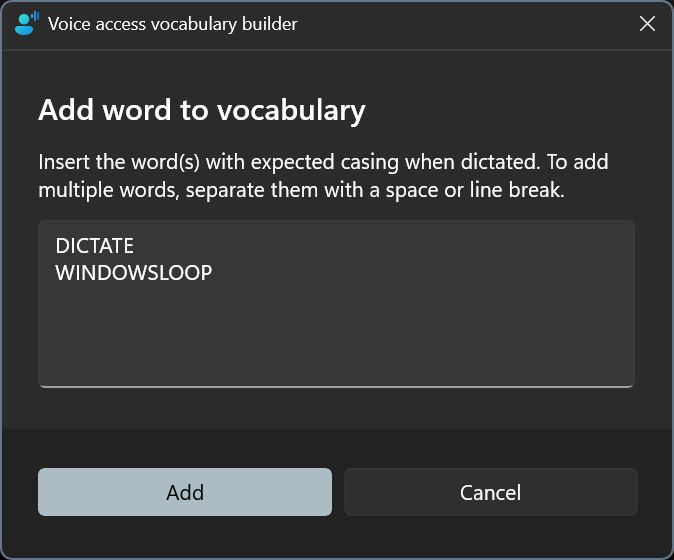
är allt. Med det har du lagt till nya ord till röståtkomst ordförråd . Från och med nu, när du säger det nyligen tillagda ordet, kommer röståtkomst att transkribera det som du skrev tidigare.
Om du har några frågor eller behöver hjälp, kommentera nedan. Jag hjälper gärna till.